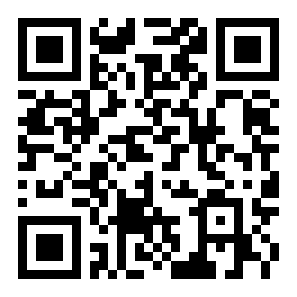如何将heic格式批量转化jpg或png?
文章导读:如何将heic格式批量转化jpg或png??heic格式是什么?它是苹果手机的图片格式,通常是相机拍摄的照片。将这种格式的照片传输到电脑里会打不开,必须先转换成jpg或png格式。那么如何将heic格式批量转化jpg或png呢?和小编一起来看看吧。需要使用的工具软件:优速图片格式转换器工具下载地址:https:wwwcrskycom

如何将heic格式批量转化jpg或png?
heic格式是什么?它是苹果手机的图片格式,通常是相机拍摄的照片。将这种格式的照片传输到电脑里会打不开,必须先转换成jpg或png格式。那么如何将heic格式批量转化jpg或png呢?和小编一起来看看吧。需要使用的工具软件:优速图片格式转换器
工具下载地址:https://www.crsky.com/soft/319586.html
详细的转换步骤如下:
步骤一,先在电脑上安装好“优速图片格式转换器”工具软件,然后打开使用,可以看到左边有五个功能,点击【格式转换】功能后进入下一步。
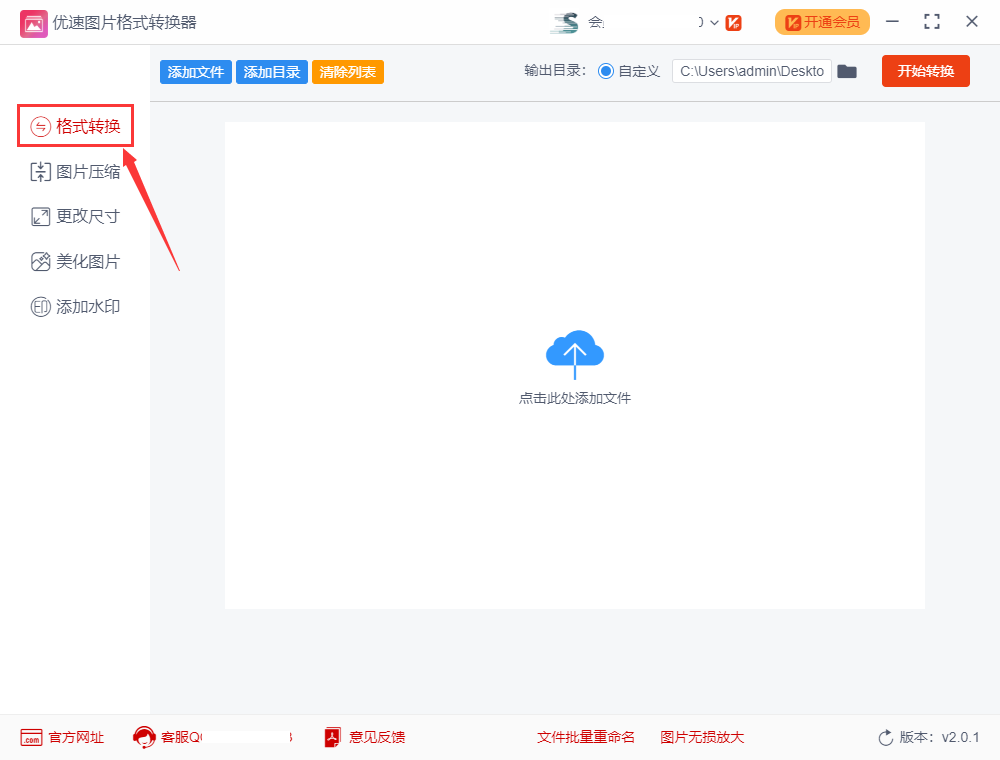
步骤二,点击左上角的【添加文件】或【添加目录】按钮,将所有需要转换的heic格式图片全部导入到软件中。然后设置转换后的格式,在格式右边下拉框中选择“jpg”或“png”。
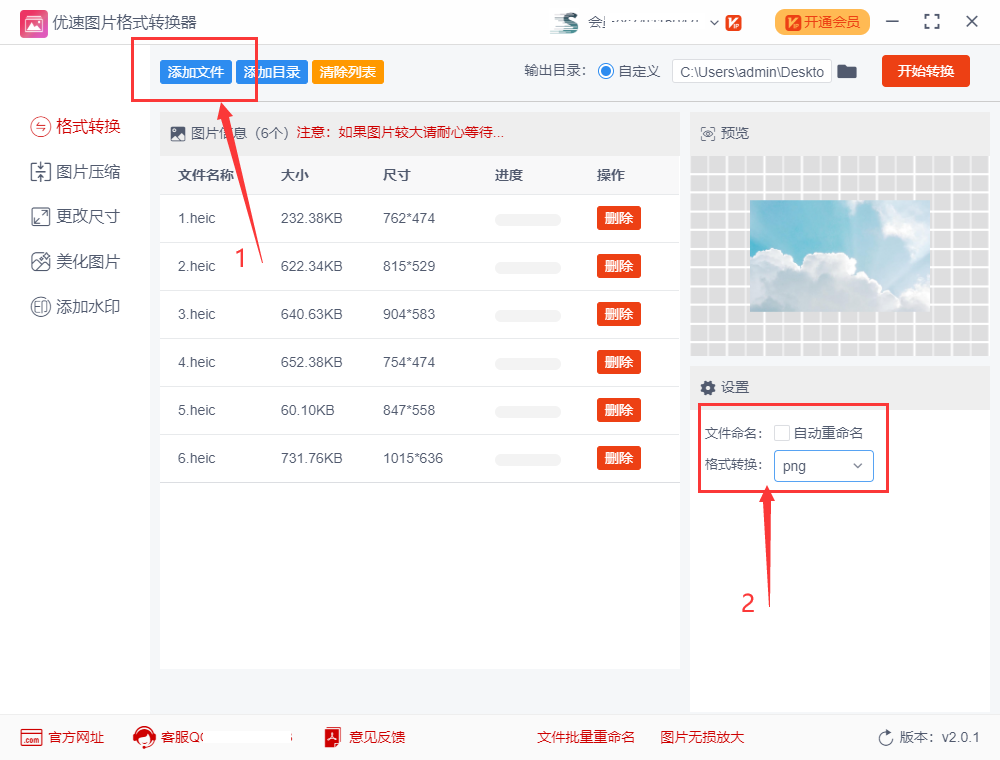
步骤三,点击软件右上角的【开始转换】按钮启动格式转换,完成转换后软件会自动打开输出文件夹,方便我们查看转换后的图片。
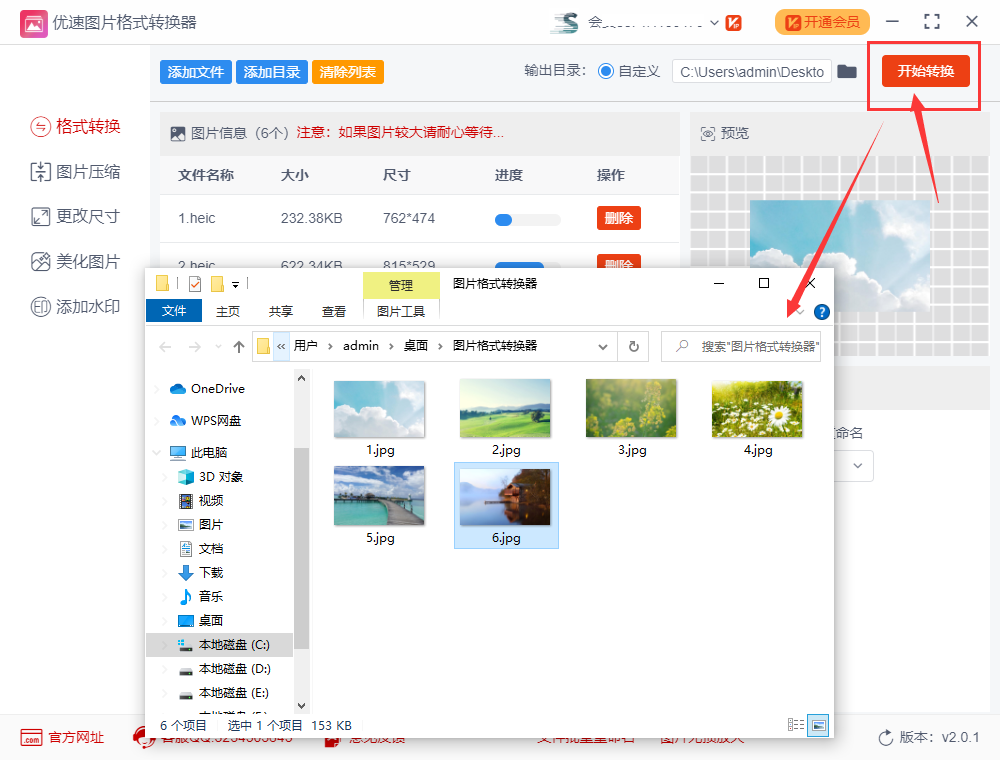
步骤四,从上面的案例结果可以看到,软件将一次性将所有的heic格式图片转换成了jpg格式,批量转换成功。
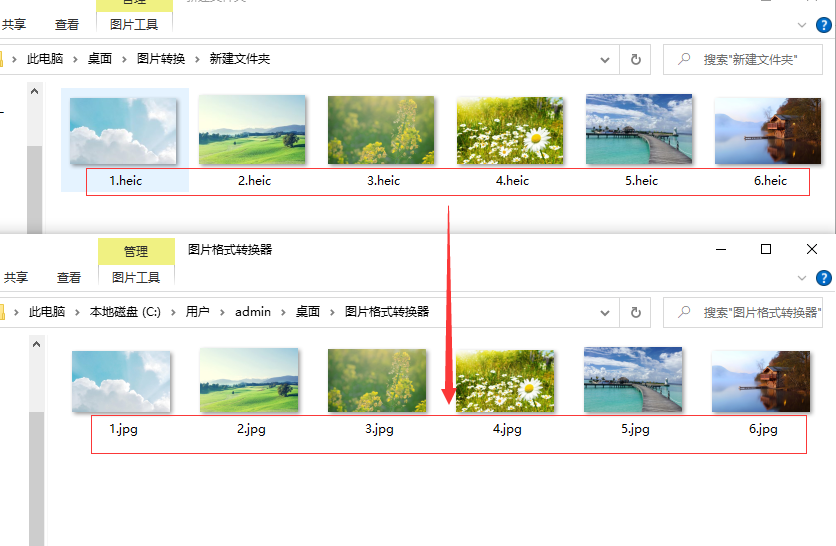
好了,以上就是小编今天带来的所有内容了。想要了解更多优质教程就来全查游戏站,快快收藏吧,更多精彩不容错过!
以上内容是小编网络整理的关于如何将heic格式批量转化jpg或png?的相关攻略内容,如果不妥之处清及时联系我们。想了解更多最新的关于《优速图片格式转换器》的攻略、资讯等内容,请多多关注全查网